Die „Grundsätze zur ordnungsmäßigen Führung und Aufbewahrung von Büchern, Aufzeichnungen und Unterlagen in elektronischer Form sowie zum Datenzugriff“ (GoBD), schreiben eine revisionssichere Archivierung digitaler Dokumente vor.
Im Bereich der Klein- und Einzelunternehmer rechnen sich oft keine aufwendigen und teuren Softwarevarianten, deren Potential kaum ausgeschöpft werden kann. Trotz allem reichen dem Gesetzgeber aber weder eine reine Aufbewahrung der E-Mails im E-Mail-Postfach, noch ein Backup der E-Mails beim Hosting-Anbieter bzw. auf der heimischen Festplatte. Denn diese können die gesetzlichen Anforderungen in Bezug auf Nachvollziehbarkeit, Prüfbarkeit und Schutz vor Veränderung und Verlust der Dokumente, nicht gewährleisten.
Eine preisgünstige Alternative zur Einhaltung der gesetzlichen Vorgaben ist die Software ecoMAILZ. Die Software kann auf verschiedensten Softwareplattformen installiert werden und bietet ohne viel Schnickschnack genau das, was gesetzlich gefordert wird. Mit der kostenfreien Variante können bis zu 3000 E-Mails archiviert werden. Eine unbegrenzte Lizenz kostet für einen Benutzer aktuell 59,00€.
Voraussetzungen
- installiertes Docker Image ecoMAILZ
- ecoMAILZ Version 1.0.6
Anmeldung
Einrichtung und Verwaltung von ecoMAILZ erreicht man über eine Weboberfläche. Wenn Sie eine von mir eine mit ecoMAILZ vorkonfigurierte QNAP NAS erhalten haben, dann gelangen Sie zur Anmeldung, indem Sie die IP-Adresse oder den Hostnamen der Qnap, ergänzt um den Port 8888, in die Adressleiste des Browsers (1) Ihrer Wahl ein geben.
Beispiel:
IP-Adresse: http://192.168.178.7:8888
Hostname: http://qnap-hostname:8888
Drucken Sie die Anleitung aus und notieren hier Ihre Daten:
IP-Adresse:………………………………
Hostname: ………………………………
Die Standardanmeldedaten (2) lauten:
Benutzername: ecomailz
Passwort: ecomailz
Sollten Sie von mir eine QNAP NAS mit vorkonfiguriertem Kennworttresor erhalten haben, dann wurde das Kennwort bereits gegen ein sicheres ersetzt und dort gespeichert.
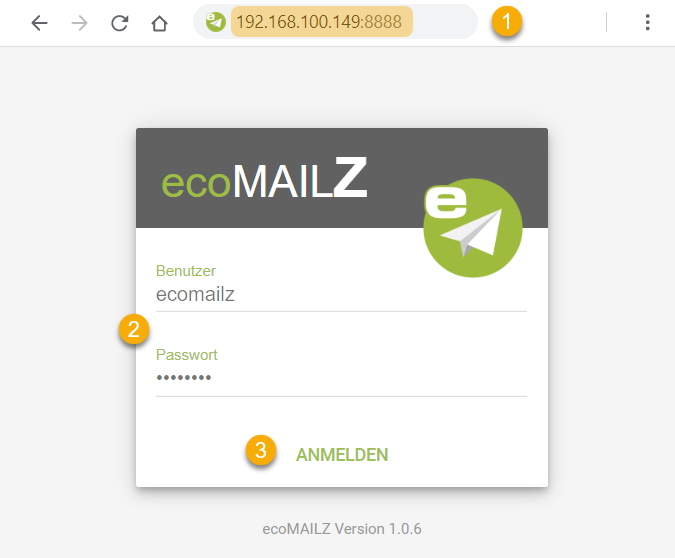
Konfiguration
Wenn Sie sich erfolgreich angemeldet haben, dann kommen Sie über das sogenannte Hamburger-Menü (4) (drei untereinanderliegende Punkte) zu den Einstellungen (5).
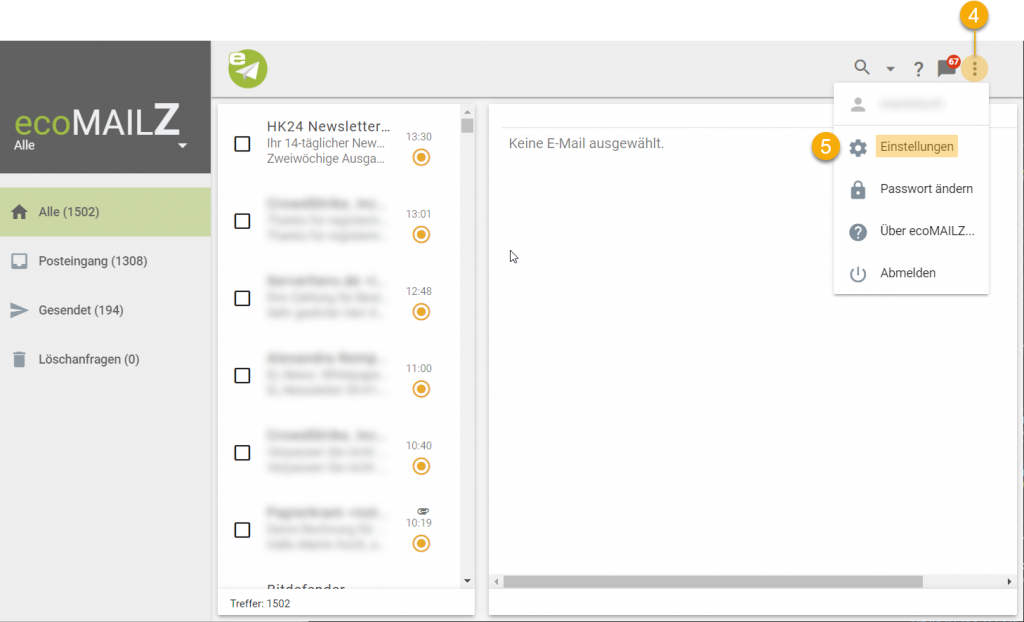
In den Globalen Einstellungen (6) können Sie Vorgaben zu allen eingerichteten Benutzern oder E-Mail-Konten machen, die die Archivierung betreffen. So sparen Sie sich bei späteren Änderungen eine Konfiguration von jedem einzelnen Account.
Unter Adapter Konfiguration (7) versteckt sich die Einrichtung der Quellen die Archiviert werden sollen. Eine Quelle wird bei ecoMAILZ als Adapter bezeichnet.
Falls mehrere Personen auf die Archivierung zugreifen sollen oder die Löschung von E-Mails nur im Vier-Augen-Prinzip erfolgen soll, können unter der Benutzerverwaltung (8) weitere Benutzer eingerichtet werden.

Möchten Sie einen neuen Adapter anlegen, klicken Sie bitte auf Adapter Konfigurieren (7) und anschließend auf Neuen Adapter anlegen (9). Wollen Sie ein E-Mail-Postfach archivieren, wählen Sie IMAP/POP3 Konto aus und geben die Daten entsprechend Ihrer Anmeldeinformationen ein.
Nach erfolgreicher Einrichtung kommen Sie über das Logo (11) von ecoMAILZ wieder zur Übersichtsseite.
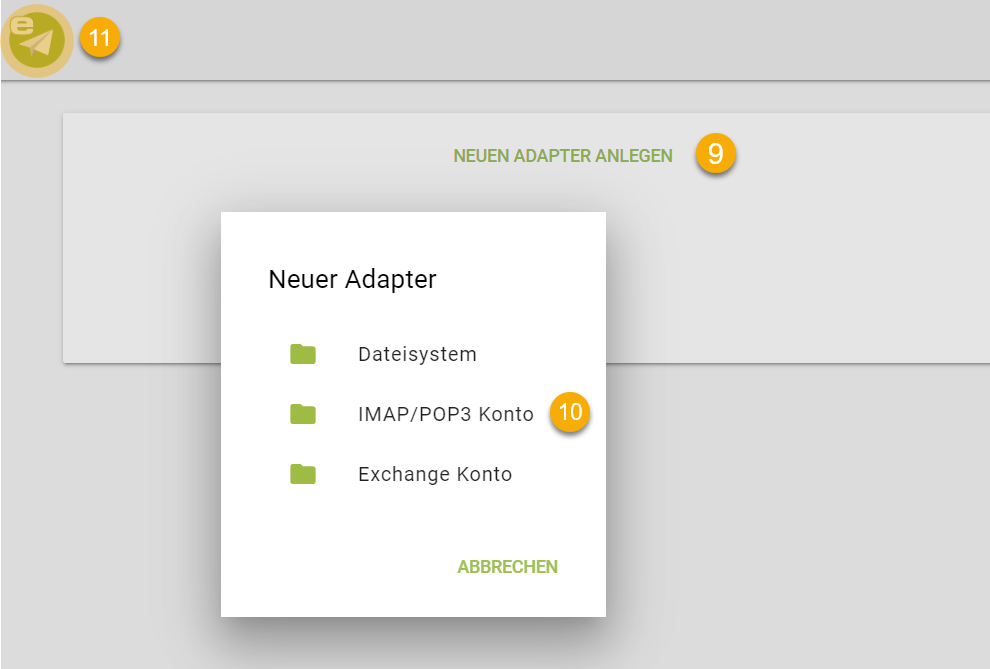
E-Mails verwalten
Der Abruf von neuen E-Mails erfolgt automatisiert. Das Zeitintervall kann in den Einstellungen Global oder pro Adapter konfiguriert werden. Der Vorgabewert sind 120 Sekunden. Wurden neue E-Mails abgerufen, so erscheinen diese im Posteingang und können bearbeitet werden.
Jede E-Mail wird nach einer sogenannten Sichtungsfrist automatisch archiviert. (Voreinstellung 7 Tage) Innerhalb dieser Frist können Sie eine sofortige Archivierung (Sichtungsfrist überspringen) , eine Löschung der E-Mail (diese E-Mail wird nicht archiviert) oder eine Rücknahme der Löschung veranlassen.
Eine Löschung kann bei einem hohen Aufkommen an Nachrichten von Newslettern oder sonstigen unrelevanten Stellen sein, die nicht revisionssicher archiviert werden müssen. So wird die Hardware geschont und die Backups der Archive laufen nicht ins Unermessliche.
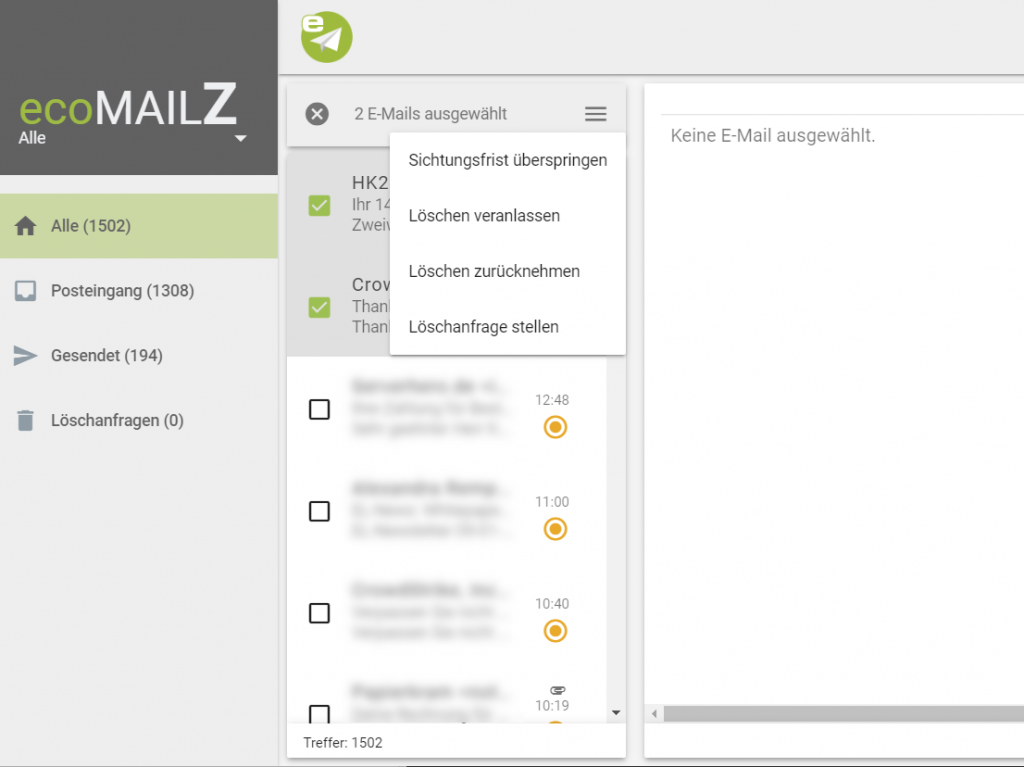
Grundsätzlich werden die E-Mails im Posteingang mit 3 verschiedenen Farben gekennzeichnet.
- ROT – E-Mail zur Löschung vorgesehen (Rücknahme der Löschung noch möglich)
- GELB – E-Mail in der Sichtungsfrist (löschen noch möglich)
- GRÜN – E-Mail wurde archiviert (kann nicht mehr verändert werden)

